标签:
设置:
第一步,Word2010中,开始-->多级列表-->自定义多级列表
图 2
第二步,出现对话框后,就可以开始设置关于多级列表的各种选项了,在这这里你可以设置一级、二级……标题,它们的开始编号,编号格式等等,最后点击左下角的“更多”按钮,的选择“将级别链接到样式”里的某一个,即应用到哪一个样式。一般可以将第一级标题链接到标题1,第二级链接到标题2等。这一步非常重要,然后我们就可以根据需要修改每一级别的标题样式,比如字体、字号。
使用:
输入一段文字如下所示:
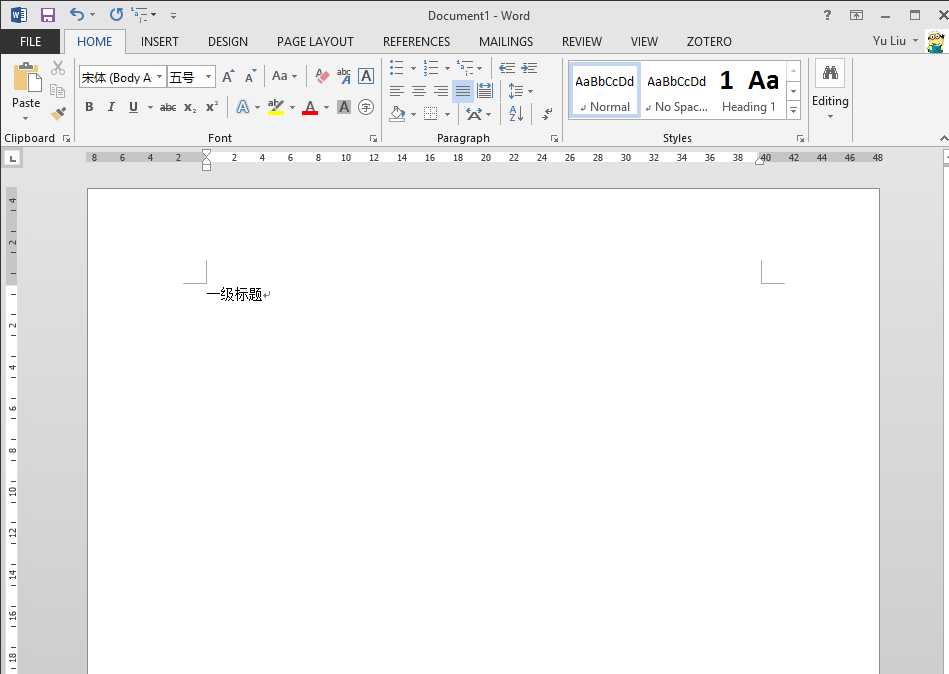
然后将光标定位标题所在的行。并点选我们样式中的标题1,就会自动应用多级列表编号。这也是为什么前面多级列表设置的第二步骤时,要特别注意不要忘了”将级别链接到样式“。下面我们点击样式中的标题1,应该就会变为下图的样子。
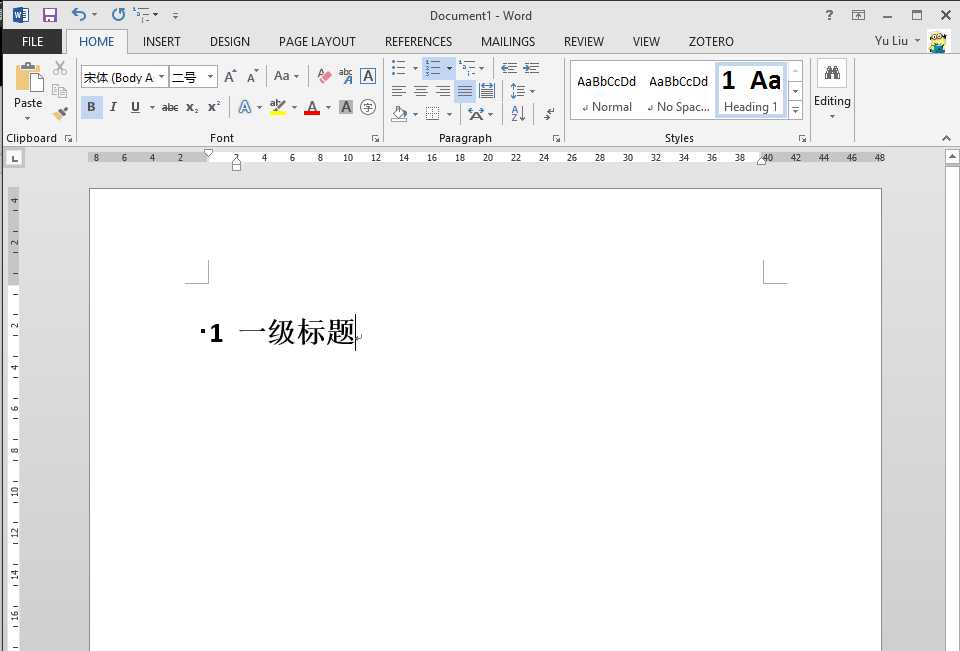
同样地。我们回车后在下一行输入”二级标题“,然后选择标题2。会出现如下的结果。
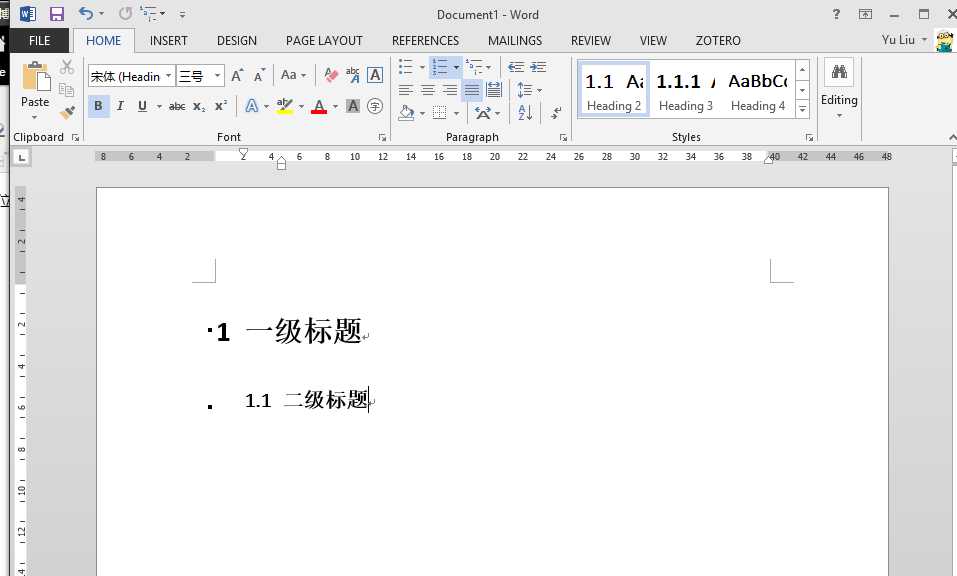
假设我们想改变标题的级别。将光标定位在标题所在的行,然后选择级别对应的标题即可。比如,我们想让”二级标题“改变成到第一级,那么我们将光标定位在二级标题这一行,然后在样式中选择标题1。
向下改变级别的设置相同。

应用技巧:
在刚才改变级别的设置中。我们通过选择标题的方式来改变。其实还有另外一种方法。对于某一个标题,如果我们想向上切换一个级别,可以按Tab键。若要接下来创建上一级别的标题,回车后按住Shift+Tab 组合键即可。
若要将某个标题向上移动至上一标题之前,先将光标定位至该标题,然后使用组合键 Alt+Shift+↑ 即可;同理,若要将当前的标题向下移动,只需按下组合键 Alt+Shift+↓ 即可。
参考资料:
1. http://www.cnblogs.com/mvperic/archive/2010/06/25/1764834.html
2. http://blog.csdn.net/helloword4217/article/details/8962179
标签:
原文地址:http://www.cnblogs.com/vincently/p/4925139.html